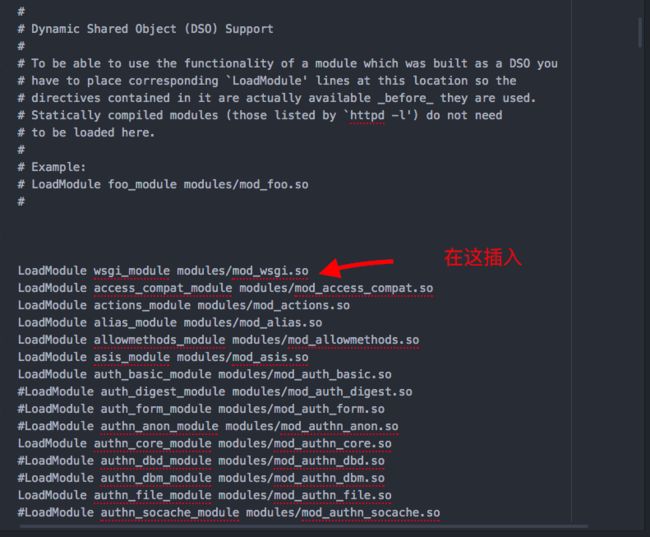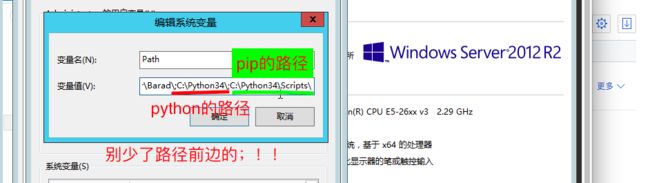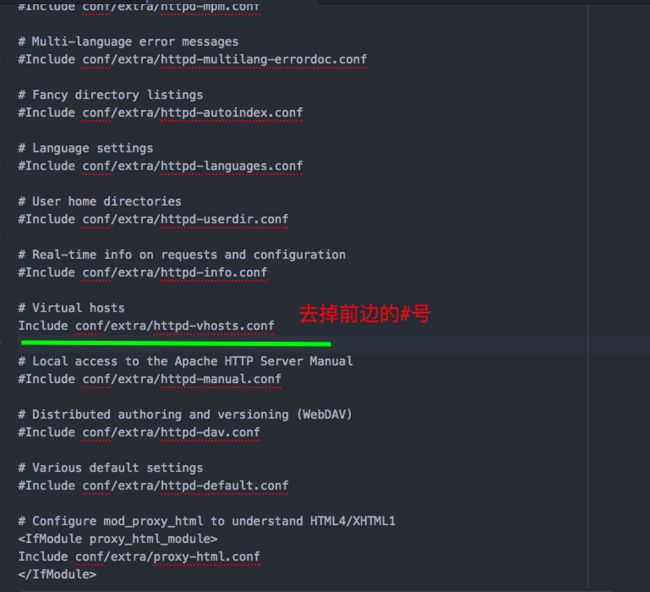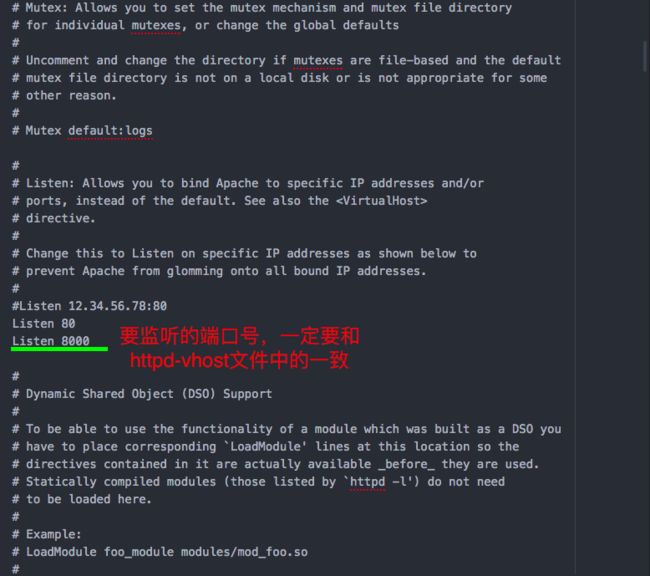方案 :Flask + mod_wsgi + Apache
Flask: 一个Python的web框架
mod_wsgi: 一个为Python编写的Apache的FastCGI模块
Apache: 一个类似于IIS的Web服务器
!!!注意 !!!
如果下面这一点没有做到,整个过程有99%的可能性会失败。
Apache,mod_wsgi和Python都必须用相同版本的C/C++编译器生成,它们要么是32位的,要么是64位的,不能混用。
因为我从Python官方站点上下载的Python 3.4就是32位的,并且是用VC10编译出来的。因此在下载Apache和mod_wsgi时,也必须选择32位的用VC10编译出来的版本。
步骤
1.安装Apache
2.安装mod_wsgi
3.安装Python
4.安装Flask
5.创建测试Web App
6.在Apache中配置站点
最后 : 测试
- 安装Apache
Apache是开源软件,针对windows环境,它不直接提供编译版本。
可以在http://www.apachelounge.com/download/ 下载适合自己环境的版本。
根据我自己当前的环境,我选择的是Win32 VC10编译出来的Apache2.4版本
将压缩包下载到本机,然后将压缩包里面的Apache24文件夹拷贝到C:\。
当然,你可以拷贝到你的系统的任何位置,但Apache的默认配置是C:\Apache24。
如果你本机运行了IIS,将其关掉。因为IIS和Apache都默认用的是80端口。如果你想配置其它端口,我相信那也不难。等把Flask部署成功后再来捣鼓吧。
打开cmd
cd c:
cd Apache24\bin
httpd
可能遇到以下错误:
win10装最新版的apache2.4,启动时应用程序无法正常启动(0xc000007b)
解决办法: http://ask.csdn.net/questions/248749
然后打开浏览器,输入
http://localhost
如果网页上显示 It Works! ,那说明apache服务器运行起来了。
2.安装mod_wsgi
下载mod_wsgi,google上的发布的版本没有时候python3.4的,因此需要到
http://www.lfd.uci.edu/~gohlke/pythonlibs/ 下载
因为我是python3.4且选择的apache24 vc10编译的版本,因此下载的mod_wsgi选择的是红框里面的内容。
下载下来的whl文件,我们将其解压(修改后缀为zip,然后解压,好方法),可以在里面两个文件夹中找到一个名为mod_wsgi.so的文件,将其复制到apache24/modules 中。
打开 c:\Apache24\conf\httpd.conf 添加如下配置
LoadModule wsgi_module modules/mod_wsgi.so
这个时候就运行一下apache,
打开cmd
cd c:
cd Apache24\bin
httpd
如果没有报错的话就证明配置成功,如果出错的话就检查一下自己apache版本和mod_wsgi是不是同一个VC编译的,一般都在这里出错的,具体的错误可以通过apache logs文件中的error.log来查看。
3 . 安装Python
我在这里安装的是Python 3.4,默认安装在c:\Python34\ 目录下。
Python 3.4安装时,最好选择将Python添加到系统目录。安装完成后就可以直接运行Python的相关程序了,例如下面安装flask时用到的pip
这里要配置python的运行环境,配置方法环境网上有的是,但是配置路径一定写完整
4 . 安装flask
直接打开cmd,运行如下命令
pip install flask
它会自动将flask和flask依赖的两个库全部装上,这太方便了。
失败了重新安装
耐心点,总会安装好。(吐槽下腾讯云服务器,网速20-30kb/s)
5 . 创建Web App
下面的代码直接拷贝而来
创建C:\Test_Web\test.py
from flask import Flask, request
app = Flask(__name__)
@app.route('/hello')
def hello_world():
name = request.args.get('name','')
return 'Hello ' + name + '!'
if __name__ == '__main__':
app.run()
编辑最好用vim。
创建C:\Test_Web\test.wsgi
import sys
#Expand Python classes path with your app's path
sys.path.insert(0, "C:/Test_Web") #app.py(这里是test.py)所在的路径一定要正确
from manage import app
#Put logging code (and imports) here ...
#Initialize WSGI app object
application = app (别改)
注意,application一定不能改成别的。因为mod_wsgi在解析这个文件时,只认application。
6 . 在Apache中配置站点
在c:\Apache24\conf\httpd.conf 中:
找到httpd-vhosts.conf一行,确认去掉头部的#,如果没有则自己添加。Include etc/extra/httpd-vhosts.conf
然后
在c:\Apache24\conf\extra\httpd-vhosts.conf
这个文件里面一般都是使用#注释掉了。
在最后添加以下代码
ServerName 123.216.226.46
DocumentRoot C:/Test_Web/
WSGIScriptAlias / C:/Test_Web/test.wsgi
注意路径是否正确
一点解释:
DocumentRoot C:/Test_Web/ :启动文件目录
WSGIScriptAlias / C:/Test_Web/test.wsgi : wsgi文件目录
ServerName:外网IP地址
VirtualHost *:8000端口(这里要注意,c:\Apache24\conf\httpd.conf中是否监听了你这个端口)
截图如下
- 测试
现在,打开浏览器,输入 http://你的IP地址(localhost也可以)/hello?name=xxx
如果你看见网页上出现 Hello xxx! 说明你的站点运行起来了。
以上内容就是我的部署过程,真心累,跟linux相比,Windows太麻烦了。有不足之处,欢迎指正
参考链接:
http://blog.csdn.net/firefox1/article/details/46438769
Flask + mod_wsgi + Apache on Windows 部署成功(随时接受提问)
http://blog.sina.com.cn/s/blog_6315541b0102wemd.html
windows下python3.x + apache + mod_wsgi + virtualenv部署flask应用